
ProjectLibre är ett projektledningsprogram Öppen källkod, den körs på Java-plattformen, vilket gör att den kan köras på olika operativsystem. Just nu är det ledande alternativet med öppen källkod till Microsoft Project.
ProjectLibre är helt kompatibel med Microsoft Project 2003, 2007 och 2010 filer. Programmet har redan antagits i mer än 200 länder och stora företag. Med detta drar regeringar, småföretag och ideella organisationer över hela världen nytta av dess funktioner.
ProjectLibres mål är att tillhandahålla gratis och öppen källkod för projekthantering över hela världen och tillhandahålla de omfattande projektledningsfunktionerna.
ProjectLibre Det fungerar ganska likt Microsoft Project , den har ett mycket intuitivt användargränssnitt, lätt att använda och liknar MS Project, det erbjuder många mycket kompletta funktioner.
Med den kan vi göra Gantt-diagram och PERT-diagramUtöver det kan vi också göra RBS-diagram, av analytisk struktur av resurser, och WBS-diagram, av arbetsnedbrytningsstruktur.
Bland huvuddragen från ProjectLibre kan vi lyfta fram:
- Den är kompatibel med Microsoft Project 2010.
- Möjliggör intjänad värdehantering
- Gantt-diagram
- PERT-diagram.
- Analytisk resursstrukturdiagram.
- Arbetsfördelningsstrukturdiagram.
- Rapporter om uppgiftsanvändning
- Importera från och exportera till Microsoft Project 2010.
- Skriv
- Exportera till PDF
- Ett nytt bandbaserat användargränssnitt.
- Full kompatibilitet med Microsoft Project 2010.
Hur installerar jag ProjectLibre på Linux?
Om du vill installera det här programmet på ditt system, vi borde gå till din sida och i dess nedladdningssektion kan vi få installationspaketen, vi kan ladda ner från den här länken.
Här kommer vi att ladda ner det senaste alternativet, som i det här fallet är 1.8.0.
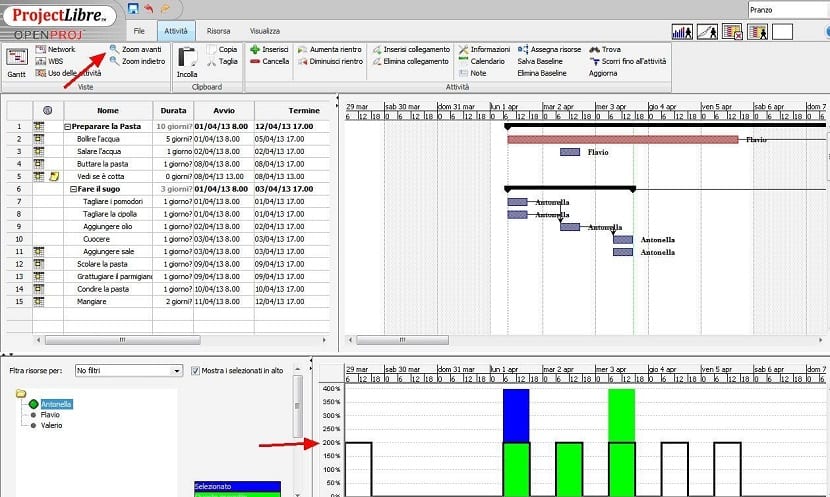
Har redan laddat ner paketet, i fallet med Debian, Ubuntu och derivator Vi kan göra det på följande sätt, vi ska öppna en terminal och köra följande kommando:
sudo dpkg -i projectlibre_1.8.0-1.deb
Installera vid behov programberoenden med kommandot:
sudo apt-get install -f
I fallet med Fedora, OpenSUse, CentOS och derivat som stöder filer. rpm, måste du göra följande för att installera ProjectLibre-projektledaren.
Du måste ladda ner rpm-filen från följande länk. När du har laddat ner, installera den med följande kommando i en terminal:
sudo rpm -i projectlibre.rpm
Om du vill installera ProjectLibre i Arch Linux och derivat kan vi göra det genom AUR-förvaret.
För detta måste vi ha det aktiverat i vår pacman.conf-fil. För att utföra installationen behöver vi bara skriva följande:
yaourt -s projectlibre
Hur installerar man ProjectLibre från källkoden?
till alla andra Linux-distributioner om vi vill installera det här programmet vi måste ladda ner källkoden för detta.
Låt oss ladda ner den senaste versionen av detta program från den här länken.
När nedladdningen är klar, om du har en tidigare version måste du ta bort den med dessa kommandon:
sudo rm -Rf /opt/projectlibre* sudo rm -Rf /usr/share/applications/projectlibre.desktop
Nu vi måste packa upp den nedladdade filen i opt-mappen i vårt system gör vi detta med följande kommando:
sudo tar -vzxf projectlibre-1.8.0.tar.gz -C /opt/
Nu med de uppackade filerna i mappen, vi måste byta namn på den, om körning av följande kommando misslyckas med meddelandet som börjar med "mv: omöjligt att skriva över icke-katalog", hoppa över detta steg;
sudo mv /opt/projectlibre*/ /opt/projectlibre
När vi vill starta programmet Vi måste helt enkelt skriva in terminalen:
java -jar /opt/projectlibre/projectlibre.jar
Nu låt oss skapa genvägen från applikationen med detta kommando:
echo -e '[Desktop Entry]\n Version=1.0\n Name=projectlibre\n Exec=java -jar /opt/projectlibre/projectlibre.jar\n Icon=gnome-power-statistics\n Type=Application\n Categories=Application' | sudo tee /usr/share/applications/projectlibre.desktop
Y vi kommer att ge det körrättigheter:
sudo chmod +x /usr/share/applications/projectlibre.desktop
Och vi skapar det på vårt skrivbord med:
cp /usr/share/applications/projectlibre.desktop ~/Desktop
Och med detta kommer vi redan att ha applikationen installerad redo att användas i vårt system.
Om du känner till någon annan app som liknar ProjectLibre eller någon annan, dela den gärna med oss i kommentarerna.
Jag ska prova det, jag har redan ett slutprojekt, tack för rekommendationen. Hälsningar :)
Inlägget uppskattas
Utmärkt handledning. Jag installerade det på Moksha-distro och installationsprogrammet för debiam-paketet hade misslyckats. Jag följde kommandona för Ubuntu och det fungerar perfekt